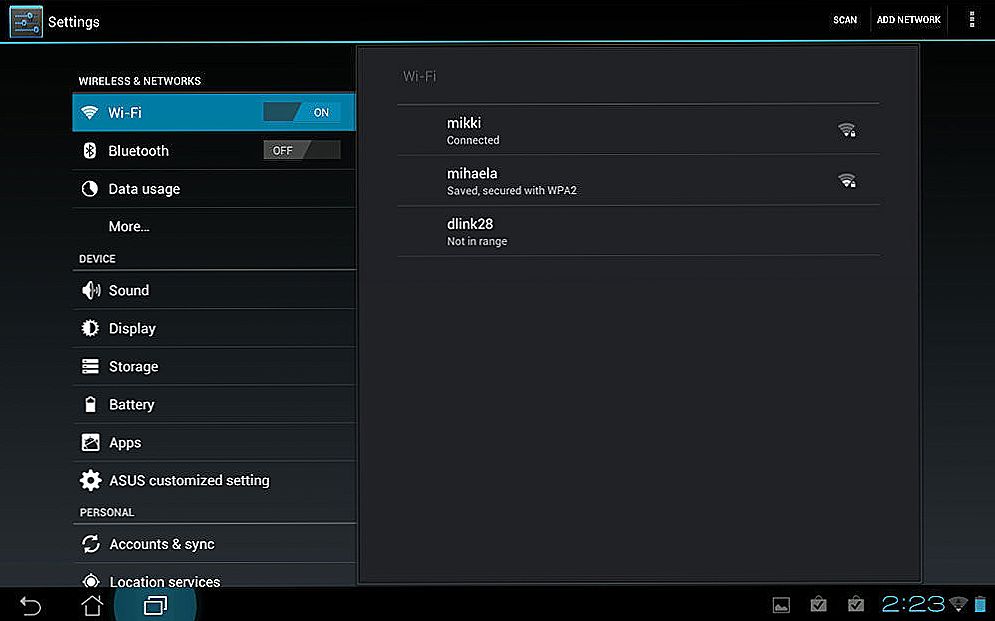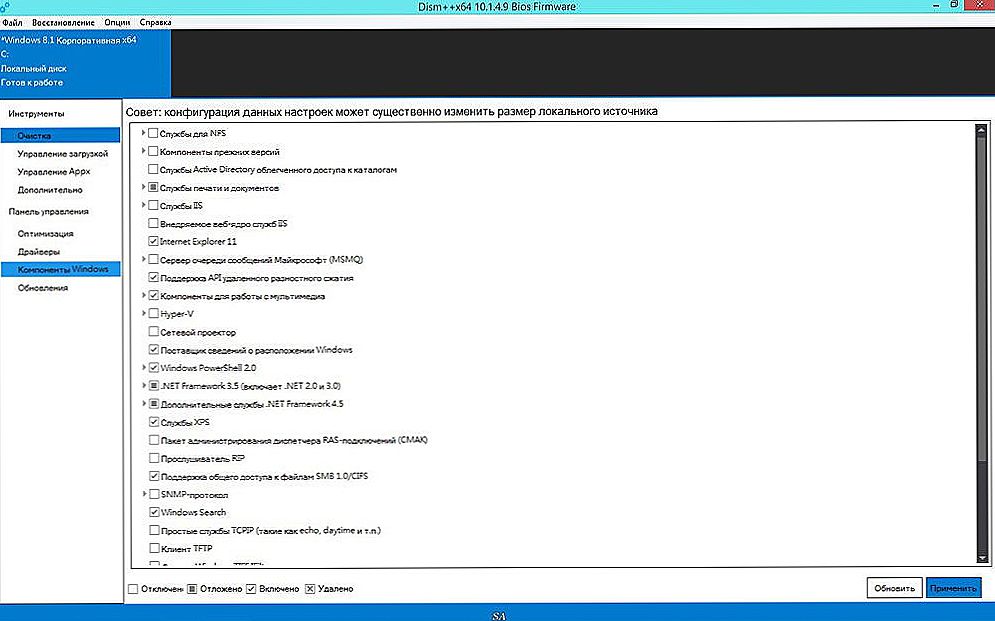Jedan od najčešćih problema kada se spojite svoj Android telefon ili tablet Wi-Fi - provjera autentičnosti neuspjeha, ili jednostavno riječ „Spremljeno, WPA / WPA2 zaštita” nakon pokušaja za povezivanje na bežičnu mrežu.
Jedan od najčešćih problema kada se spojite svoj Android telefon ili tablet Wi-Fi - provjera autentičnosti neuspjeha, ili jednostavno riječ „Spremljeno, WPA / WPA2 zaštita” nakon pokušaja za povezivanje na bežičnu mrežu.
U ovom ću članku govoriti o načinima na koje sam znao da ispravim problem provjere autentičnosti i još uvijek se povežem s internetom distribuiranim putem vašeg Wi-Fi usmjerivača, kao i s tim ponašanjem.
Spremljena, WPA / WPA2 zaštita na Androidu
Tipično, proces se povezuje s autentifikaciju javlja greška je kako slijedi: odabir bežične mreže, unesite lozinku na njega, onda možete vidjeti promjene u statusu: Veza - Authentication - Spremljeno, WPA2 ili zaštitu WPA. Ako se status malo promijeni u "Autentifikacijsku pogrešku", a veza s mrežom se ne pojavljuje, nešto nije u redu s lozinkom ili sigurnosnim postavkama na usmjerivaču. Ako jednostavno piše "Spremljeno", onda je to vjerojatno postavka Wi-Fi mreže. I sada kako bi se u ovom slučaju moglo učiniti za povezivanje s mrežom.

Važna napomena: kada mijenjate postavke bežične mreže u ruteru, izbrišite spremljenu mrežu na telefonu ili tabletu.Da biste to učinili, u Wi-Fi postavkama odaberite mrežu i držite je dok se izbornik ne pojavi. Tu je i stavka "Promijeni" u ovom izborniku, ali iz nekog razloga, čak i na najnovijim verzijama Androida, nakon izmjena (na primjer, nove lozinke), još uvijek se javlja pogreška provjere autentičnosti, a nakon brisanja mreže sve je u redu.
Vrlo često takva pogreška može biti uzrokovana upravo pogrešnim unošenjem lozinke, a korisnik može biti siguran da sve to ispravno unosi. Prije svega, provjerite da se ćirilicom ne koristi u Wi-Fi lozinkama, a unosite slova (velika i mala) prilikom ulaska. Radi lakšeg provjere, lozinku na usmjerivaču možete privremeno prebaciti na potpuno digitalni, a možete pročitati kako to učiniti u uputama za postavljanje usmjerivača (postoje informacije za sve uobičajene robne marke i modele) na mojoj web stranici (također ćete naći kako se prijaviti u postavkama usmjerivača za dolje opisane promjene).

Druga zajednička opcija, posebno za starije i proračunske telefone i tablete, je nepodržani način Wi-Fi mreže. Trebali biste pokušati uključiti 802.11 b / g mod (umjesto n ili Auto) i ponovno se pokušati spojiti.Također, u rijetkim slučajevima pomaže promjenu regije bežične mreže u SAD (ili Rusija, ako imate instaliranu neku drugu regiju).
Sljedeća stvar koju treba provjeriti i pokušati promijeniti je metoda provjere autentičnosti i WPA enkripcija (također u postavkama bežične mreže usmjerivača, stavke se mogu nazvati drugačije). Ako ste standardno instalirali WPA2-Personal, isprobajte WPA. Šifriranje - AES.
Ako pogreška provjere autentičnosti Wi-Fija na Androidu prati loš prijem signala, pokušajte odabrati besplatni kanal za bežičnu mrežu. Malo je vjerojatno, ali promjena širine kanala za 20 MHz može pomoći.
Ažuriranje: u komentarima je Kirill opisao ovu metodu (koja je prema revizijama kasnije radila za mnoge pa stoga stoje ovdje): Idite na postavke, pritisnite gumb Više - Modem - Konfigurirajte pristupnu točku i uparivanje na IPv4 i IPv6 - BT modem Isključeno / uključite (ostavite) uključite pristupnu točku, a zatim isključite. (gornji prekidač). Također idite na karticu VPN da biste postavili lozinku, nakon što ste izbrisali postavke. Posljednja faza je omogućiti / onemogućiti način leta. Nakon svega toga, moj Wi-Fi je oživio i automatski povezan bez pritiskanja.
Druga metoda koja se predlaže u komentarima - pokušajte postaviti lozinku za Wi-Fi mrežu koja se sastoji samo od brojeva koji vam mogu pomoći.
I posljednji način na koji možete pokušati u slučaju bilo čega jest automatsko rješavanje problema pomoću Android aplikacije WiFi Fixer (možete ga besplatno preuzeti na usluzi Google Play). Aplikacija automatski popravlja mnoge pogreške vezane uz bežičnu vezu i, prema procjenama, funkcionira (iako ne razumijem točno kako).